SQLManageDataSources
一致性
引入的版本:ODBC 2.0
摘要
SQLManageDataSources 显示一个对话框,用户可以使用该对话框在系统信息中设置、添加和删除数据源。
语法
BOOL SQLManageDataSources(
HWND hwnd);
参数
hwnd
[输入]父窗口句柄。
返回
如果 hwnd 不是有效的窗口句柄,则 SQLManageDataSources 返回 FALSE。 否则,返回 TRUE。
诊断
当 SQLManageDataSources 返回 FALSE 时,可以通过调用 SQLInstallerError 获取关联的 *pfErrorCode 值。 下表列出了 SQLInstallerError 可返回的 *pfErrorCode 值,并说明了此函数上下文中的每个值。
| *pfErrorCode | 错误 | 说明 |
|---|---|---|
| ODBC_ERROR_GENERAL_ERR | 常规安装程序错误 | 发生错误,其中没有特定的安装程序错误。 |
| ODBC_ERROR_REQUEST_FAILED | 请求 失败 | 对 ConfigDSN 的调用失败。 |
| ODBC_ERROR_INVALID__HWND | 无效的窗口句柄 | hwnd 参数无效或为 NULL。 |
| ODBC_ERROR_OUT_OF_MEM | 内存不足 | 由于内存不足,安装程序无法执行该函数。 |
管理数据源
SQLManageDataSources 最初显示 “ODBC 数据源管理员 ”对话框,如下图所示。
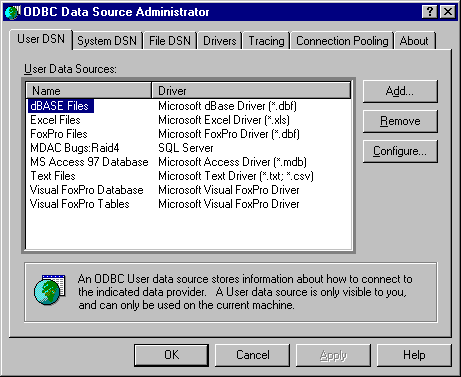
该对话框在三个选项卡下显示系统信息中列出的数据源: 用户 DSN、 系统 DSN 和 文件 DSN。 如果用户双击数据源或选择数据源并单击“ 配置”, 则 SQLManageDataSources 使用ODBC_CONFIG_DSN选项调用安装 DLL 中的 ConfigDSN 。
如果用户单击“ 添加”, SQLManageDataSources 将显示“ 创建新数据源 ”对话框,如下图所示。

该对话框显示已安装驱动程序的列表。 如果用户双击某个驱动程序或选择某个驱动程序并单击“ 确定”, SQLManageDataSources 会在安装 DLL 中调用 ConfigDSN ,并向其传递ODBC_ADD_DSN选项。
如果用户选择数据源并单击“ 删除”, SQLManageDataSources 会询问用户是否要删除该数据源。 如果用户单击“ 是”, SQLManageDataSources 将使用“ODBC_REMOVE_DSN”选项调用安装 DLL 中的 ConfigDSN 。
“ 创建新数据源 ”对话框用于添加或删除用户数据源、系统数据源或文件数据源。
用户 DSN
为单个用户创建的 DSN 将称为用户 DSN,以区分它们与系统 DSN。 用户 DSN 在系统信息中注册如下:
HKEY_CURRENT_USERS
SOFTWARE
ODBC
Odbc.ini
系统 DSN
通过“ 创建新数据源 ”对话框,可以将系统数据源添加到本地计算机或删除一个数据源,或者设置系统数据源的配置。
使用系统数据源名称 (DSN) 设置的数据源可由同一计算机上的多个用户使用。 它也可以由系统范围的服务使用,即使没有用户登录到计算机,也可以访问数据源。
系统 DSN 在系统信息HKEY_LOCAL_MACHINE条目中注册,而不是在HKEY_CURRENT_USER条目中注册。 它不绑定到使用其特定用户名和密码登录的用户,但可由该计算机的任何用户或系统范围的自动服务使用。 但是,系统 DSN 绑定到一台计算机。 它不支持在计算机之间使用远程 DSN 的功能。 系统 DSN 在系统信息中按如下方式注册:
HKEY_LOCAL_MACHINE SOFTWARE ODBC Odbc.ini
文件 DSN
与计算机数据源一样,文件数据源没有数据源名称,并且不会向任何一个用户或计算机注册。 该数据源的连接信息包含在可复制到任何计算机的 .dsn 文件中。 文件数据源可以是可共享的,在这种情况下,.dsn 文件驻留在网络上,并且只要用户安装了相应的驱动程序,网络上的多个用户就可以同时使用。 文件数据源也可以不可共享,在这种情况下,它只能在单台计算机上使用。
有关文件数据源的详细信息,请参阅 使用文件数据源进行连接,或参阅 SQLDriverConnect。
管理驱动程序
如果用户单击“ODBC 数据源管理员”对话框中的“驱动程序”选项卡,SQLManageDataSources 将显示系统上安装的 ODBC 驱动程序列表以及有关驱动程序的信息。 显示的日期是驱动程序的创建日期,如下图所示。

跟踪选项
如果用户在“ODBC 数据源管理员”对话框中单击“跟踪”选项卡,SQLManageDataSources 将显示跟踪选项,如下图所示。
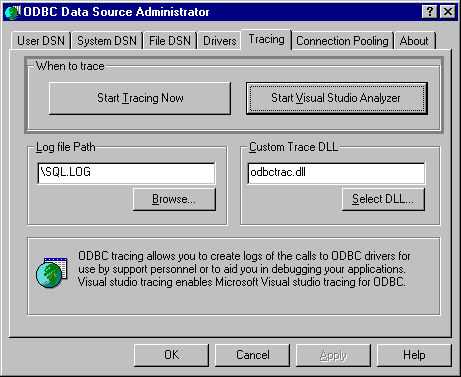
如果用户单击“ 立即开始跟踪 ”,然后单击“ 确定”, 则 SQLManageDataSources 会为计算机上当前运行的所有应用程序手动启用跟踪。
如果用户在“ 日志文件路径 ”文本框中指定跟踪文件的名称,然后单击“ 确定”, 则 SQLManageDataSources 会将系统信息的 [ODBC] 部分中的 TraceFile 关键字设置为指定的名称。
重要
从Windows 8 (Visual Studio 分析器仅包含在较旧版本的 Visual Studio.) 中,就删除了对 Visual Studio 分析器的支持。 对于替代故障排除机制,请使用 BID 跟踪。
如果用户单击“ 启动 Visual Studio 分析器 ”,然后单击“ 确定”,则启用 Visual Studio 分析器。 在单击“ 停止 Visual Studio 分析器 ”之前,它将保持启用状态。
有关跟踪的详细信息,请参阅 跟踪。 有关 Trace 和 TraceFile 关键字的详细信息,请参阅 ODBC 子项。
相关函数
| 有关以下方面的信息 | 请参阅 |
|---|---|
| 创建数据源 | SQLCreateDataSource |